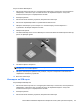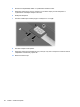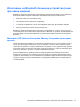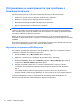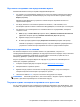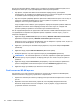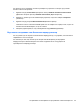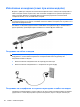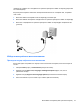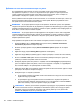HP EliteBook 2740p User Guide - Windows XP
Неуспешно свързване към предпочитана мрежа
Windows автоматично може да поправи повредена WLAN връзка:
● Ако в областта за уведомяване най-вдясно на лентата на задачите има икона на мрежа,
щракнете с десния бутон на мишката върху нея, след което в менюто щракнете върху
Repair (Поправка).
Windows нулира мрежовото устройство и опитва повторно свързване към някоя от
предпочитаните мрежи.
●
Ако
върху иконата за състояние на мрежата се покаже "x", това означава, че са
инсталирани един или повече от WLAN или LAN драйверите, но компютърът не е свързан.
●
Ако иконата за състояние мрежа не се показва в областта за уведомяване, извършете
следните стъпки:
1. Start (Старт) > Control Panel (Контролен панел) > Network and Internet Connections
(Мрежови и интернет връзки
) > Network Connections (Мрежови връзки).
2. Щракнете върху някоя от връзките.
3. В левия прозорец щракнете върху Repair this connection (Поправи тази връзка).
Показва се прозорецът с мрежовите връзки, след което Windows нулира мрежовото
устройство и опитва повторно свързване към някоя от предпочитаните мрежи.
Иконата на мрежата не се показва
Ако иконата на мрежата не се показва в областта за уведомяване, след като сте
конфигурирали WLAN мрежа, драйверът на софтуера липсва или е повреден. Също така може
да се покаже съобщението на Windows за грешка "Device not Found" (Устройството не е
намерено). Драйверът трябва да се инсталира отново.
За да се сдобиете с последната версия на софтуера
за устройството за WLAN мрежа за
компютъра, следвайте указанията:
1. Отворете интернет браузъра и отидете на адрес
http://www.hp.com/support.
2. Изберете вашата страна или регион.
3. Щракнете върху опциите за изтегляне на софтуер и драйвери, след което въведете
номера на модела на компютъра в прозореца за търсене.
4. Натиснете клавиша enter, след което изпълнете инструкциите на екрана.
ЗАБЕЛЕЖКА: Ако WLAN устройството, което използвате, е закупено отделно, направете
справка с уеб сайта на производителя за най-новия софтуер.
Текущите кодове за защита на мрежата не са достъпни
Ако се покаже подкана за ключ на мрежата или SSID при свързването към WLAN мрежа, това
означава, че мрежата е защитена. Трябва да притежавате текущите кодове, за да установите
Отстраняване на неизправности при проблеми с безжичната връзка 33